Hoe kunt u advertenties van een more*.biz (more1[.]biz, more2[.]biz, more3[.]biz ...) site tegenhouden?
AdwareOok bekend als: more*.biz pop-up
Doe een gratis scan en controleer of uw computer is geïnfecteerd.
VERWIJDER HET NUOm het volledige product te kunnen gebruiken moet u een licentie van Combo Cleaner kopen. Beperkte proefperiode van 7 dagen beschikbaar. Combo Cleaner is eigendom van en wordt beheerd door RCS LT, het moederbedrijf van PCRisk.
Wat is more*.biz?
More*.biz is een groep malafide websites (more1[.]biz, more2[.]biz, more3[.]biz, more4[.]biz, enz.), die zijn ontworpen om bezoekers twijfelachtige inhoud te tonen en/of hen om te leiden naar verschillende (waarschijnlijk onbetrouwbare of kwaadaardige) pagina's.
Het internet is rijk aan malafide webpagina's; liffsandupa.xyz, aidraiphejpb.com, news-themes.com zijn maar een paar voorbeelden. Gebruikers gaan zelden opzettelijk naar dergelijke sites; de meesten worden ernaartoe omgeleid door verdachte pagina's, opdringerige advertenties of geïnstalleerde mogelijk ongewenste programma's.
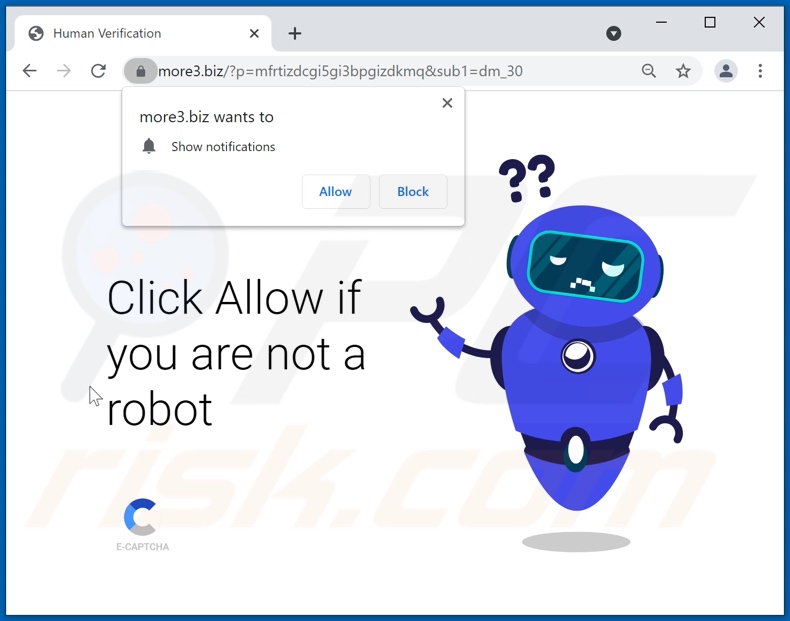
More*.biz websites in detail
Hoe malafide sites werken, wordt bepaald door de IP-adressen/geolocaties van hun bezoekers. Daarom hangt het van deze informatie af of bezoekers van de webpagina's van more*.biz dubieus materiaal te zien krijgen en/of naar elders worden omgeleid. Bovendien gebruiken dit soort websites misleidende inhoud (bijv. clickbait, nep CAPTCHA-verificatie, enz.) om gebruikers ertoe te verleiden hun browsermeldingen in te schakelen.
Dit geldt ook voor de sites van more*.biz. Als de meldingen worden toegestaan, zal de webpagina opdringerige advertentiecampagnes gaan voeren. De geleverde advertenties zijn meer dan alleen maar hinderlijk, ze vormen ook een bedreiging voor de veiligheid van apparaten en gebruikers. Eenmaal aangeklikt, verwijzen opdringerige advertenties door naar verschillende onbetrouwbare/malijke pagina's, en sommige kunnen zelfs stiekem software downloaden/installeren (bijv. PUA's).
| Naam | more*.biz pop-up |
| Type bedreiging: | Pushberichten advertenties, Ongewenste advertenties, Pop-up advertenties |
| Detectienamen (more3[.]biz) | Dr.Web (Malafide), volledige lijst van detecties (VirusTotal) |
| Symptomen | Advertenties zien die niet afkomstig zijn van de sites waar u surft. Opdringerige pop-up advertenties. Verminderde snelheid bij het surfen op internet. |
| Verspreidingsmethodes | Misleidende pop-up advertenties, mogelijk ongewenste toepassingen (adware) |
| Schade | Verminderde computer prestaties, browser tracking - privacy problemen, mogelijke extra malware infecties. |
| Malware verwijderen (Windows) |
Om mogelijke malware-infecties te verwijderen, scant u uw computer met legitieme antivirussoftware. Onze beveiligingsonderzoekers raden aan Combo Cleaner te gebruiken. Combo Cleaner voor Windows DownloadenGratis scanner die controleert of uw computer geïnfecteerd is. Om het volledige product te kunnen gebruiken moet u een licentie van Combo Cleaner kopen. Beperkte proefperiode van 7 dagen beschikbaar. Combo Cleaner is eigendom van en wordt beheerd door RCS LT, het moederbedrijf van PCRisk. |
Overzicht van mogelijk ongewenste programma's
Ondanks hun legitieme uiterlijk, werken mogelijk ongewenste programma's niet zoals geadverteerd. In plaats van hun beloften na te komen, kunnen ongewenste apps webpagina's geforceerd openen, opdringerige advertentiecampagnes leveren, browsers kapen en privégegevens verzamelen.
Kortom, de aanwezigheid van mogelijk ongewenste programma's op apparaten kan leiden tot systeeminfecties, ernstige privacyproblemen, financiële verliezen en zelfs identiteitsdiefstal.
Hoe heeft adware zich op mijn computer geïnstalleerd?
Mogelijk ongewenste programma's verspreiden zich door gebruik te maken van de marketing tactiek "bundeling" - het verpakken van reguliere programma's met ongewenste/malijke toevoegingen. Overhaaste download-/installatieprocessen verhogen het risico dat gebundelde inhoud op het apparaat wordt toegelaten.
Opdringerige advertenties worden ook gebruikt om mogelijk ongewenste programma's te verspreiden. Wanneer op de advertenties wordt geklikt, kunnen deze scripts uitvoeren om downloads/installaties uit te voeren zonder toestemming van de gebruiker. Sommige van deze toepassingen kunnen ook "officiële" download webpagina's hebben.
Hoe voorkomt u de installatie van mogelijk ongewenste programma's?
Het is belangrijk om software altijd te onderzoeken en te downloaden van officiële/geverifieerde bronnen. Onbetrouwbare downloadkanalen, bijv. onofficiële en freeware sites, Peer-to-Peer sharing netwerken, enz. - bieden vaak gebundelde inhoud aan.
Bij het downloaden/installeren wordt geadviseerd de voorwaarden te lezen, de mogelijke opties te onderzoeken, de instellingen "Aangepaste/Geavanceerde" te gebruiken, en zich af te melden voor alle toevoegingen. Opdringerige advertenties lijken legitiem, maar ze leiden om naar verschillende twijfelachtige websites (bijv. gokken, pornografie, adult-dating, enz.).
Als u dergelijke advertenties en/of omleidingen tegenkomt, moet het systeem worden geïnspecteerd en moeten alle dubieuze toepassingen en browserextensies/plug-ins worden gedetecteerd en onmiddellijk van het systeem worden verwijderd. Als uw computer al geïnfecteerd is met malafide toepassingen, raden we u aan een scan uit te voeren met Combo Cleaner Antivirus voor Windows om ze automatisch te verwijderen.
Weergave van een more*.biz (more3[.]biz) website (GIF):
![more*.biz (more3[.]biz) website weergave (GIF)](/images/stories/screenshots202110/more--biz-website-ads-appearance.gif)
BELANGRIJKE OPMERKING! Deze bedrieglijke site vraagt om webbrowser meldingen in te schakelen.
Voer daarom deze stappen uit voordat u begint:
Google Chrome (PC):
- Klik op de Menu knop (drie puntjes) in de rechterbovenhoek van het scherm en selecteer "Instellingen"
- Scroll naar beneden naar de "Privacy en beveiliging" sectie, selecteer "Site instellingen" en vervolgens "Meldingen"
- Klik op de drie puntjes aan de rechterkant van elke verdachte URL en selecteer "Blokkeren" of "Verwijderen" (als u op "Verwijderen" klikt en de schadelijke site opnieuw bezoekt, zal het vragen om meldingen opnieuw in te schakelen)

Google Chrome (Android):
- Klik op de Menu knop (drie puntjes) in de rechterbovenhoek van het scherm en tik op "Instellingen"
- Scroll naar beneden, tik op "Site-instellingen" en vervolgens op "Meldingen"
- Zoek in het geopende venster alle verdachte URL's en tik er één voor één op
- Zodra de pop-up verschijnt, selecteert u "Blokkeren" of "Verwijderen" (als u op "Verwijderen" tikt en de schadelijke site opnieuw bezoekt, zal deze vragen om meldingen opnieuw in te schakelen)

Mozilla Firefox:
- Klik op de Menu knop (drie balkjes) in de rechter bovenhoek van het scherm
- Selecteer "Instellingen" en klik op "Privacy & Beveiliging" in de werkbalk aan de linkerkant van het scherm
- Scroll naar beneden naar de "Machtigingen" sectie en klik op de "Instellingen" knop naast "Meldingen"
- Zoek in het geopende venster alle verdachte URL's en blokkeer ze met behulp van het vervolgkeuzemenu of verwijder ze door te klikken op "Website verwijderen" onderin het venster (als u klikt op "Website verwijderen" en de kwaadaardige site nogmaals bezoekt, zal deze vragen om meldingen opnieuw in te schakelen)

Microsoft Edge:
- Klik op de menuknop (drie puntjes) in de rechterbovenhoek van het Edge-venster en selecteer "Instellingen"
- Klik op "Cookies en sitemachtigingen" in de werkbalk aan de linkerkant van het scherm en selecteer "Meldingen"
- Klik op drie puntjes aan de rechterkant van elke verdachte URL onder "Toestaan" en klik op "Blokkeren" of "Verwijderen" (als u op "Verwijderen" klikt en de kwaadaardige site nogmaals bezoekt, zal deze vragen om meldingen opnieuw in te schakelen)

Safari (Mac):
- Klik op de knop "Safari" in de linkerbovenhoek van het scherm en selecteer "Voorkeuren..."
- Selecteer het tabblad "Websites" en vervolgens de sectie "Meldingen" in het linkerdeelvenster
- Controleer op verdachte URL's en pas de optie "Weigeren" toe via het drop-down menu of verwijder ze door op "Verwijderen" onderaan het venster te klikken (als u op "Verwijderen" klikt en de kwaadaardige site opnieuw bezoekt, zal het opnieuw vragen om meldingen in te schakelen)

Onmiddellijke automatische malwareverwijdering:
Handmatig de dreiging verwijderen, kan een langdurig en ingewikkeld proces zijn dat geavanceerde computer vaardigheden vereist. Combo Cleaner is een professionele automatische malware verwijderaar die wordt aanbevolen om malware te verwijderen. Download het door op de onderstaande knop te klikken:
DOWNLOAD Combo CleanerDoor het downloaden van software op deze website verklaar je je akkoord met ons privacybeleid en onze algemene voorwaarden. Om het volledige product te kunnen gebruiken moet u een licentie van Combo Cleaner kopen. Beperkte proefperiode van 7 dagen beschikbaar. Combo Cleaner is eigendom van en wordt beheerd door RCS LT, het moederbedrijf van PCRisk.
Snelmenu:
- Wat is more*.biz?
- STAP 1. Verwijder de adware toepassingen via het Configuratiescherm.
- STAP 2. Verwijder malafide plug-ins uit Google Chrome.
- STAP 3. Verwijder adware-type extensies uit Mozilla Firefox.
- STAP 4. Verwijder kwaadaardige extensies uit Safari.
- STAP 5. Verwijder malafide plug-ins van Microsoft Edge.
Adware verwijderen:
Windows 10 gebruikers:

Klik rechts in de linkerbenedenhoek, in het Snelle Toegang-menu selecteer Controle Paneel. In het geopende schem kies je Programma's en Toepassingen.
Windows 7 gebruikers:

Klik Start ("het Windows Logo" in de linkerbenedenhoek van je desktop), kies Controle Paneel. Zoek naar Programma's en toepassingen.
macOS (OSX) gebruikers:

Klik op Finder, in het geopende scherm selecteer je Applicaties. Sleep de app van de Applicaties folder naar de Prullenbak (die zich in je Dock bevindt), klik dan rechts op het Prullenbak-icoon en selecteer Prullenbak Leegmaken.
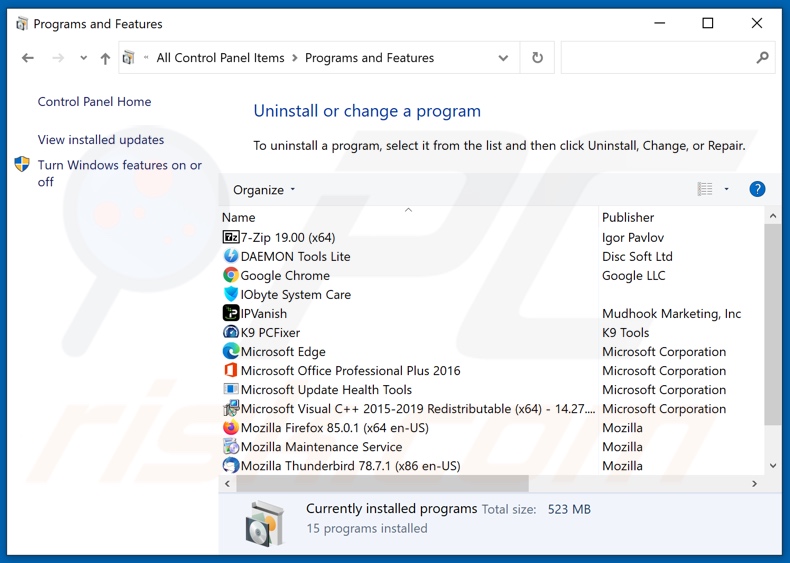
In het venster met de verwijderingsprogramma's zoekt u naar mogelijk ongewenste toepassingen, selecteert u deze vermeldingen en klikt u op "Verwijderen" of "Uninstall".
Na het verwijderen van de mogelijk ongewenste toepassing die more*.biz doorverwijzingen veroorzaakt, scant u uw computer op overgebleven ongewenste onderdelen of mogelijke malware-infecties. Om uw computer te scannen, gebruikt u aanbevolen malwareverwijderingssoftware.
DOWNLOAD verwijderprogramma voor malware-infecties
Combo Cleaner die controleert of uw computer geïnfecteerd is. Om het volledige product te kunnen gebruiken moet u een licentie van Combo Cleaner kopen. Beperkte proefperiode van 7 dagen beschikbaar. Combo Cleaner is eigendom van en wordt beheerd door RCS LT, het moederbedrijf van PCRisk.
Verwijder adware van internet browsers:
Video die laat zien hoe u mogelijk ongewenste browser add-ons verwijdert:
 Verwijder schadelijke extensies uit Google Chrome:
Verwijder schadelijke extensies uit Google Chrome:
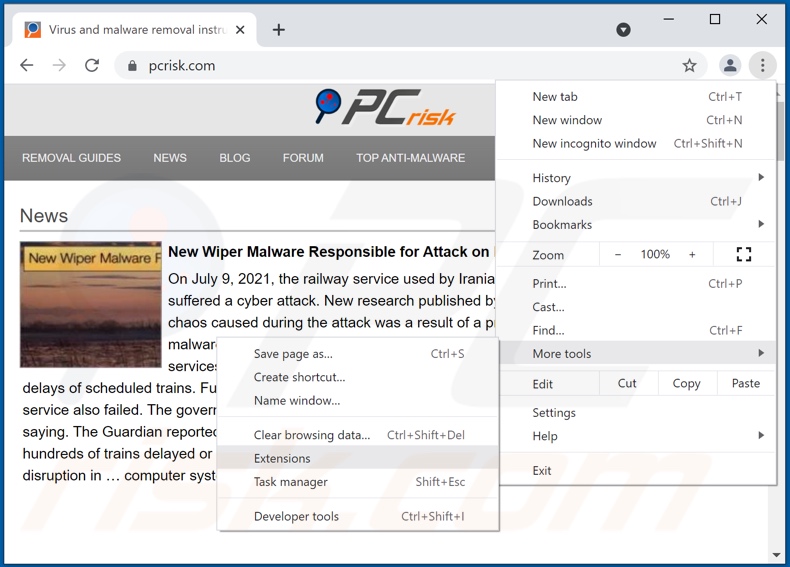
Klik op het menupictogram van Google Chrome ![]() (in de rechterbovenhoek van Google Chrome), selecteer "Meer hulpmiddelen" en klik op "Extensies". Zoek alle recent geïnstalleerde verdachte browser add-ons en verwijder ze.
(in de rechterbovenhoek van Google Chrome), selecteer "Meer hulpmiddelen" en klik op "Extensies". Zoek alle recent geïnstalleerde verdachte browser add-ons en verwijder ze.
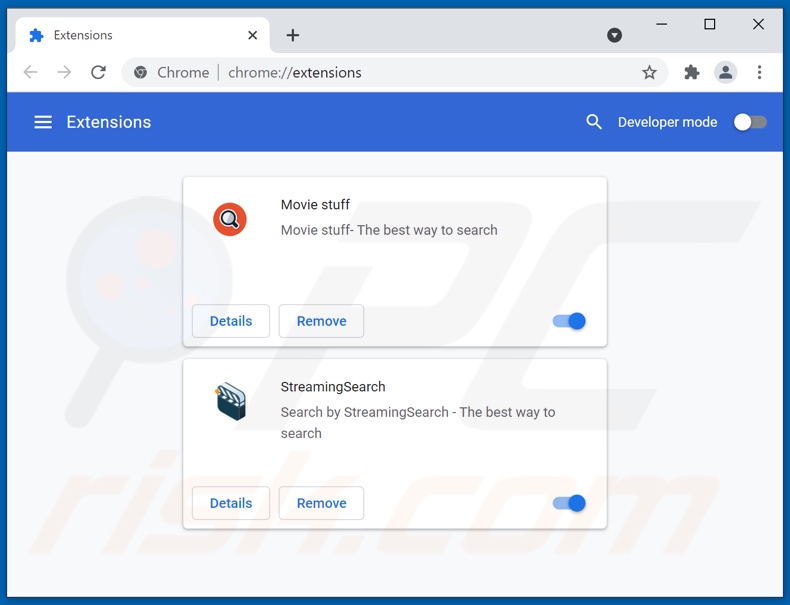
Optionele methode:
Als je problemen hebt met het verwijderen van more*.biz pop-up, reset dan de instellingen van je Google Chrome browser. Klik op het Chrome menu icoon ![]() (in de rechterbovenhoek van Google Chrome) en selecteer Instellingen. Scroll naar onder. Klik op de link Geavanceerd....
(in de rechterbovenhoek van Google Chrome) en selecteer Instellingen. Scroll naar onder. Klik op de link Geavanceerd....

Nadat je helemaal naar benden hebt gescrolld klik je op Resetten (Instellingen terugzetten naar de oorspronkelijke standaardwaarden)-knop.

In het geopende scherm, bevestig dat je de Google Chrome instellingen wilt resetten door op de 'resetten'-knop te klikken.

 Verwijder schadelijke plug-ins uit Mozilla Firefox:
Verwijder schadelijke plug-ins uit Mozilla Firefox:
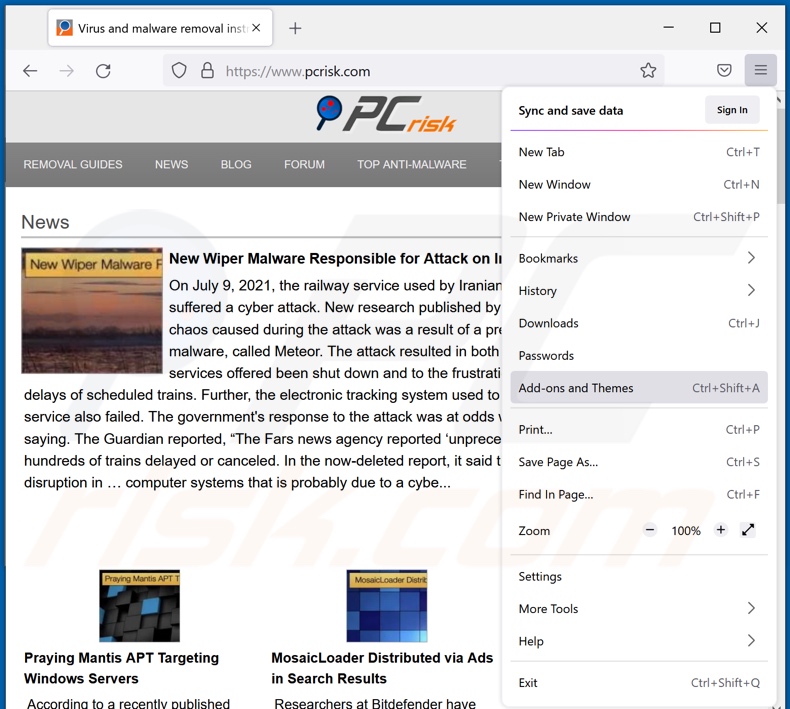
Klik op het Firefox menu icoon![]() (in de rechterbovenhoek van het hoofdvenster), selecteer "Add-ons". Klik op "Extensies", in het geopende venster, verwijder alle recentelijk geïnstalleerde verdachte browser plug-ins.
(in de rechterbovenhoek van het hoofdvenster), selecteer "Add-ons". Klik op "Extensies", in het geopende venster, verwijder alle recentelijk geïnstalleerde verdachte browser plug-ins.
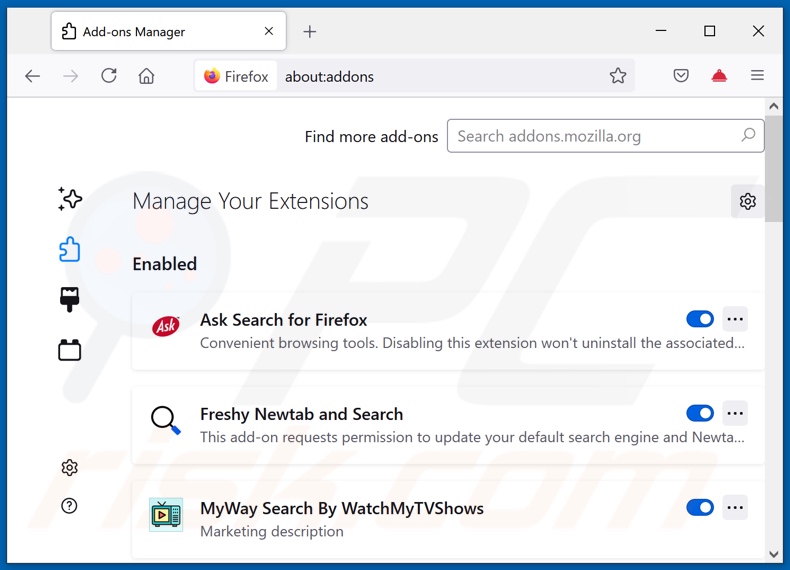
Optionele methode:
Computergebruikers die problemen blijven hebben met het verwijderen van more*.biz pop-up kunnen de Mozilla Firefox instellingen naar standaard herstellen.
Open Mozilla Firefox, in de rechterbovenhoek van het hoofdvenster klik je op het Firefox menu ![]() , in het geopende keuzemenu kies je het Open Help Menu-icoon
, in het geopende keuzemenu kies je het Open Help Menu-icoon ![]()

Klik dan op Probleemoplossing-informatie.

In het geopende scherm klik je op de Firefox Herstellen knop.

In het geopende scherm bevestig je dat je de Mozilla Firefox instellingen naar Standaard wil herstellen door op de Herstellen-knop te klikken.

 Verwijder kwaadaardige extensies uit Safari:
Verwijder kwaadaardige extensies uit Safari:

Verzeker je ervan dat je Safari browser actief is, klik op het Safari menu en selecteer Voorkeuren….

In het geopende venster klik je op Extensies, zoek naar recent geïnstalleerde verdachte extensies, selecteer deze en klik op Verwijderen.
Optionele methode:
Verzeker je ervan dat je Safari browser actief is en klik op het Safari-menu. In het keuzemenu selecteer je Geschiedenis en Website Data verwijderen…

In het geopende scherm seleceer je alle geschiedenis en klik je op de Geschiedenis Verwijderen-knop.

 Kwaadaardige extensies verwijderen uit Microsoft Edge:
Kwaadaardige extensies verwijderen uit Microsoft Edge:

Klik op het menu-icoon in Edge ![]() (in de rechterbovenhoek van Microsoft Edge), kiest u "Extensies". Zoek recent geïnstalleerde en verdachte browser add-ons en klik op "Verwijderen" (onder hun naam).
(in de rechterbovenhoek van Microsoft Edge), kiest u "Extensies". Zoek recent geïnstalleerde en verdachte browser add-ons en klik op "Verwijderen" (onder hun naam).

Optionele methode:
Als u problemen blijft ondervinden met het verwijderen van de more*.biz pop-up, herstel dan de instellingen van uw Microsoft Edge browser. Klik op het Edge menu-icoon ![]() (in de rechterbovenhoek van Microsoft Edge) en selecteer Instellingen.
(in de rechterbovenhoek van Microsoft Edge) en selecteer Instellingen.

In het geopende menu kiest u Opnieuw instellen.

Kies Instellingen naar hun standaardwaarden herstellen. In het geopende scherm bevestigt u dat u de instellingen van Microsoft Edge wilt herstellen door op de knop Opnieuw instellen te klikken.

- Als dat niet helpt, volg dan deze alternatieve instructies om de Microsoft Edge browser te herstellen.
Samenvatting:
 De meeste adware of mogelijk ongewenste applicaties infiltreren internetbrowsers van gebruikers via gratis software downloads. Merk op dat de veiligste bron voor het downloaden van gratis software de website van de ontwikkelaar is. Om de installatie van adware te vermijden wees je best erg oplettend met het downloaden of installeren van gratis software.Bij het installeren van het reeds gedownloaden gratis programma kies je best de aangepast of geavanceerde installatie-opties - deze stap zal zlle mogelijk ongewenste applicaties aan het licht brengen die werden geïnstalleerd samen met het gekozen gratis programma.
De meeste adware of mogelijk ongewenste applicaties infiltreren internetbrowsers van gebruikers via gratis software downloads. Merk op dat de veiligste bron voor het downloaden van gratis software de website van de ontwikkelaar is. Om de installatie van adware te vermijden wees je best erg oplettend met het downloaden of installeren van gratis software.Bij het installeren van het reeds gedownloaden gratis programma kies je best de aangepast of geavanceerde installatie-opties - deze stap zal zlle mogelijk ongewenste applicaties aan het licht brengen die werden geïnstalleerd samen met het gekozen gratis programma.
Hulp bij de verwijdering:
Als je problemen ervaart bij pogingen om more*.biz pop-up van je computer te verwijderen, vraag dan om hulp in ons malware verwijderingsforum.
Post een commentaar:
Als je bijkomende informatie hebt over more*.biz pop-up of z'n verwijdering, gelieve je kennis dan te delen in de onderstaande commentaren.
Bron: https://www.pcrisk.com/removal-guides/21989-more-biz-ads
Veelgestelde vragen (FAQ)
Waarom zie ik advertenties (browsermeldingen) van more*.biz in de rechter benedenhoek van mijn bureaublad?
Een website kan alleen browsermeldingen leveren als een gebruiker daarvoor toestemming heeft gegeven. Daarom is het waarschijnlijk dat u een website van more*.biz hebt bezocht en toestemming hebt gegeven om de meldingen weer te geven. Merk op dat dergelijke websites meestal onopzettelijk worden bezocht en dat ze misleidende inhoud gebruiken om bezoekers te verleiden de meldingen in te schakelen.
Ik heb geklikt op advertenties met meldingen, is mijn computer geïnfecteerd?
Als u op meldingen klikt, wordt er geen infectieproces in gang gezet. De inhoud (bijv. websites, apps, enz.) die via deze advertenties wordt gepromoot, kan echter kwaadaardig zijn.
Is more*.biz een virus?
De websites van more*.biz worden niet beschouwd als virussen, maar de toepassingen en sites die ze onderschrijven, kunnen schadelijk zijn en zelfs systeeminfecties veroorzaken.
Zal Combo Cleaner more*.biz advertenties automatisch verwijderen of zijn er nog steeds handmatige stappen nodig?
Er zullen geen extra handmatige stappen nodig zijn, aangezien Combo Cleaner uw apparaat zal scannen en de verleende toestemmingen voor de more*.biz sites zal intrekken. Het zal ook verdere toegang tot deze websites blokkeren.
Delen:

Tomas Meskauskas
Deskundig beveiligingsonderzoeker, professioneel malware-analist
Ik ben gepassioneerd door computerbeveiliging en -technologie. Ik ben al meer dan 10 jaar werkzaam in verschillende bedrijven die op zoek zijn naar oplossingen voor computertechnische problemen en internetbeveiliging. Ik werk sinds 2010 als auteur en redacteur voor PCrisk. Volg mij op Twitter en LinkedIn om op de hoogte te blijven van de nieuwste online beveiligingsrisico's.
Het beveiligingsportaal PCrisk wordt aangeboden door het bedrijf RCS LT.
Gecombineerde krachten van beveiligingsonderzoekers helpen computergebruikers voorlichten over de nieuwste online beveiligingsrisico's. Meer informatie over het bedrijf RCS LT.
Onze richtlijnen voor het verwijderen van malware zijn gratis. Als u ons echter wilt steunen, kunt u ons een donatie sturen.
DonerenHet beveiligingsportaal PCrisk wordt aangeboden door het bedrijf RCS LT.
Gecombineerde krachten van beveiligingsonderzoekers helpen computergebruikers voorlichten over de nieuwste online beveiligingsrisico's. Meer informatie over het bedrijf RCS LT.
Onze richtlijnen voor het verwijderen van malware zijn gratis. Als u ons echter wilt steunen, kunt u ons een donatie sturen.
Doneren
▼ Toon discussie